MacBook Pro にParallels Desktop for Mac(正式版)をインストールしてみました。
Parallels Desktop for MacはMac OS X上に仮想PC環境を構築し、Windowsなどの動作を可能にするソフトです。(以前あったVirtual PCやSoftWindowsの高性能版??のようなものでしょうか?)
Boot CampはOSを切り替えるには再起動が必要なのに対して、Parallels Desktopは、Mac OS Xで作業しながら同時にWindowsなど他のOSも動作でき、OS間のデータも共有できるそうです。
ネイティブに近いスピードと優れた安定性があると、うたっていますが、その実力はどうなんでしょう?
今のところ杉山は、MacBook ProのOS Xベースの方は、ほとんど使うことがないので、Parallels Desktopをテストしてみることにしました。
まずはインストール。Parallelsのサイトより(http://www.parallels.com/)ソフトをダウンロードして、通常のソフト同様、インストールします。
Parallels Desktopを起動させると、新しいVirtual Machineのウインドウが出てきますので、その中の「New VM…」ボタンを押します。そのあとは、Nextを押していけば、一応は設定ができます。(ちょっと、無責任??)
その後、Virtual MachineのMemoryとHard Diskの設定をします。杉山はMemory1GB/Hard Disk25GBを割り当てました。Memoryの割当は後ほど、変えることができるようですが、Hard Diskの容量はWindowsインストール後変更をすると、ディスクが初期化されるらしいので、気をつけてください。
それが終わったら、Windowsのインストールです。WindowsインストールCDをセットし、右側にあるグリーンのスタートボタンを押すと、Windowsのインストールが始まります。
Windowsインストールの途中でF8のキーを押さなければならないところがありますが、MacBookProのF8キーを押してもWindowsのF8キーとは違いますので、先に進めません。杉山はWindows用のUSBキーボードを接続して対処しました。
Windowsがインストールできたら、メニューバーの「VM」から「install Parallels Tools….」を選んで、Parallels Toolをインストールします。
これで、Parallels Desktopの基本的なセットアップができました。
Parallels Desktopをフルスクリーンモードにするときのカッコ良さ、ちょっとシビレました。フルスクリーンにするとWindowsがネイティブに動いているように見えます。そうそう、AirMacが使えます!
使用感の詳細はまた後日。
MacBook Pro OS10.4.6 – Parallels Desktop for Mac-1